So fügen Sie ein Kamera-Widget auf dem Samsung Galaxy hinzu

Mit dem One UI 6-Update können Benutzer Kamera-Widgets auf Samsung Galaxy-Telefonen hinzufügen, um sie nach Wunsch anzupassen.
Google Chrome ist der dominierende Webbrowser auf allen Plattformen. Sie können Chrome sowohl auf Ihren Heim- und Arbeitscomputern als auch auf Mobilgeräten verwenden, und es ist entscheidend für seine Sicherheit und Leistung, es auf dem neuesten Stand zu halten. Wenn Sie sich fragen: „Welche Chrome-Version habe ich?“ , gibt es mehrere Möglichkeiten, dies auf jedem Gerät herauszufinden. Diese Anleitung veranschaulicht, wie Sie die Chrome-Version in Windows 10, macOS, Android, iOS und iPadOS überprüfen:
Inhalt
HINWEIS: Sie können dieses Tutorial verwenden, um die Google Chrome-Version unter Windows, macOS, Android, iOS und iPadOS zu überprüfen. Der Titel jedes Kapitels gibt das Betriebssystem an, auf dem die Methode funktioniert.
1. Überprüfen Sie die Google Chrome-Version mit chrome://version (alle Betriebssysteme)
Wenn Sie eine universelle Methode zur Überprüfung der Chrome-Version benötigen, ist dies die einfachste Methode. Öffnen Sie unabhängig vom verwendeten Gerät Google Chrome und geben Sie Folgendes in die Adressleiste ein: chrome://version
Dadurch wird die Seite About Version geladen, auf der Sie die Versionsnummer oben neben Google Chrome sehen können .

Verwenden Sie chrome://version in Google Chrome auf jedem Betriebssystem
TIPP: Wussten Sie, dass Google Chrome Mediensteuerungen für das Online-Streaming von Musik enthält?
2. Sehen Sie sich die Chrome-Version in den Einstellungen an (alle Betriebssysteme)
Sie können die aktuelle Google Chrome-Version auch über die Einstellungen des gängigen Browsers sehen, aber die Schritte sind auf den verschiedenen Betriebssystemen nicht gleich. Öffnen Sie in Chrome für Windows und macOS das Menü „Google Chrome anpassen und steuern“ , indem Sie auf die Schaltfläche mit den drei vertikalen Punkten in der oberen rechten Ecke klicken oder tippen. Wählen Sie dann Hilfe und klicken oder tippen Sie auf „Über Google Chrome“ . ”
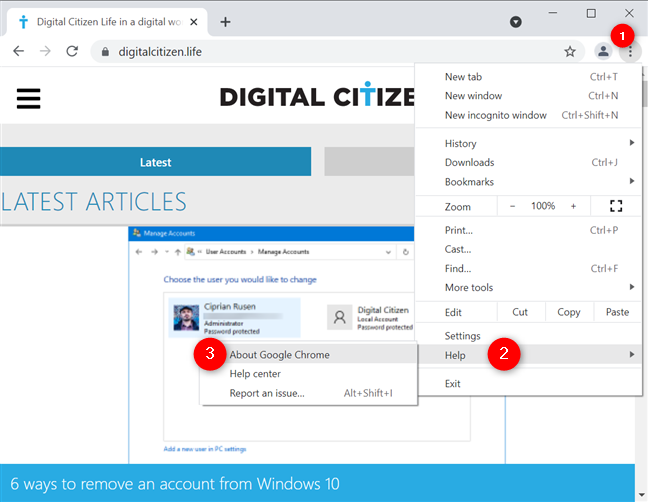
Greifen Sie auf Über Google Chrome zu
Der Abschnitt „ Über Chrome “ in den Einstellungen des Browsers wird in einem neuen Tab geöffnet. Überprüfen Sie die Version im Feld unter dem Namen und Logo des Browsers.
Wenn Sie die neueste Version von Chrome haben, können Sie auch sehen, dass „Google Chrome auf dem neuesten Stand ist . ” Andernfalls haben Sie die Möglichkeit, die neueste Chrome-Version zu erhalten.
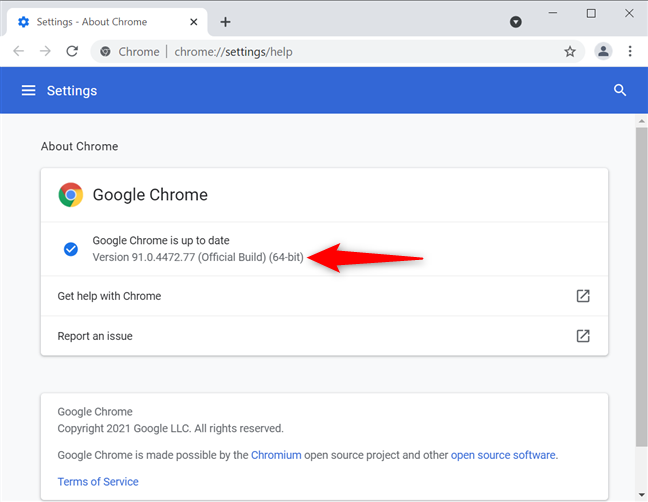
Überprüfen Sie die Chrome-Version auf Mac und Windows
Um die Chrome-Version auf Android zu überprüfen, tippen Sie zuerst auf die drei vertikalen Punkte in der oberen rechten Ecke.
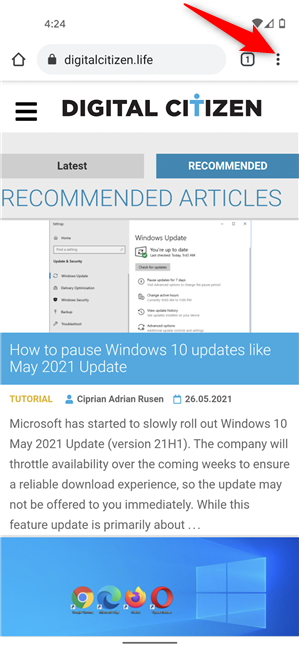
Tippen Sie auf , um das Google Chrome-Menü zu öffnen
Tippen Sie im angezeigten Menü auf Einstellungen .

Greifen Sie auf die Einstellungen zu
Scrollen Sie als Nächstes ganz nach unten und tippen Sie auf About Chrome .
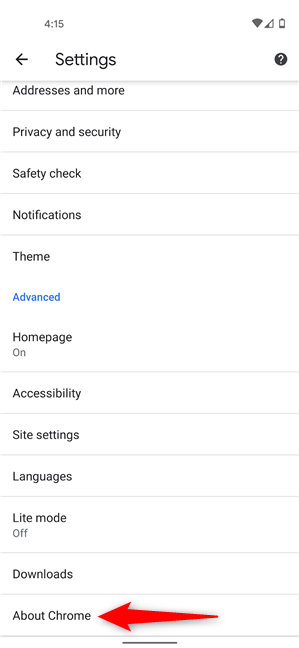
Drücken Sie auf Über Chrome
Auf dem nächsten Bildschirm werden die benötigten Informationen oben unter Anwendungsversion angezeigt .
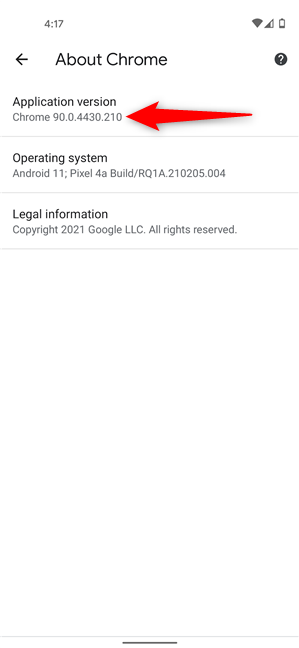
Überprüfen Sie die Chrome-Version auf Android in den Einstellungen des Browsers
Wenn Sie wissen möchten, wie Sie die Chrome-Version auf dem iPhone oder iPad überprüfen können, unterscheiden sich die Anweisungen nicht wesentlich. Tippen Sie zuerst auf die Schaltfläche Mehr (…) , die sich in der unteren rechten Ecke des Bildschirms bei iOS und in der oberen rechten Ecke bei iPadOS befindet. Greifen Sie dann auf Einstellungen zu .
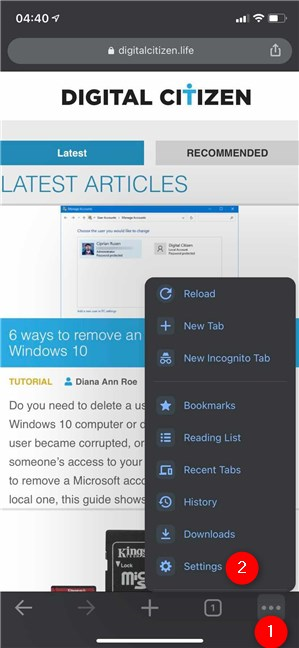
Greifen Sie unter iOS auf die Einstellungen von Chrome zu
Tippen Sie als Nächstes auf Google Chrome , die letzte Option auf dem Einstellungsbildschirm .
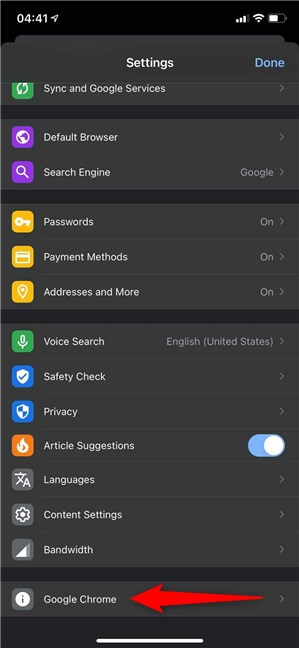
Drücken Sie auf Google Chrome
Sie finden die benötigten Informationen unter den Optionen, die auf der Seite „Über Google Chrome“ angezeigt werden, wie unten dargestellt.
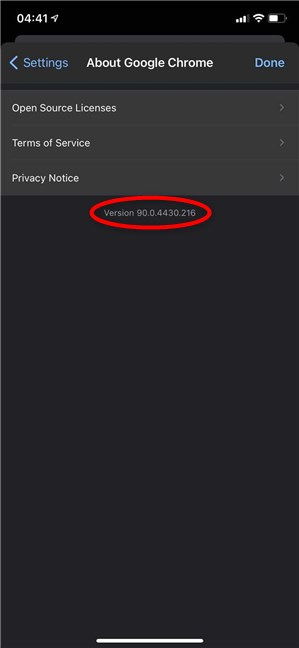
So überprüfen Sie die Chrome-Version auf dem iPhone oder iPad
TIPP: Haben Sie das umfangreiche Online-Tracking satt? Lesen Sie unseren Leitfaden zum Blockieren von Cookies von Drittanbietern in Chrome und anderen Browsern.
3. Überprüfen Sie die Chrome-Version auf Android und Windows 10 in der App „Einstellungen“.
Sowohl Windows 10 als auch Android ermöglichen die Verwaltung installierter Apps über die Einstellungs - Apps, die auf beiden Betriebssystemen zu finden sind.
Öffnen Sie in Windows 10 die Einstellungen und klicken oder tippen Sie auf Apps .
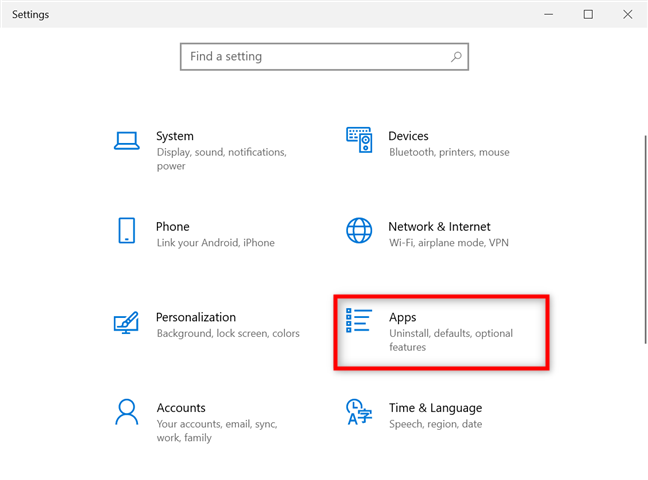
Greifen Sie auf die Apps-Einstellungen in Windows 10 zu
Scrollen Sie rechts durch die Liste der installierten Apps nach unten, bis Sie Google Chrome finden . Klicken oder tippen Sie darauf, und Sie können sehen, dass die aktuelle Version unter dem Namen des Browsers angezeigt wird.
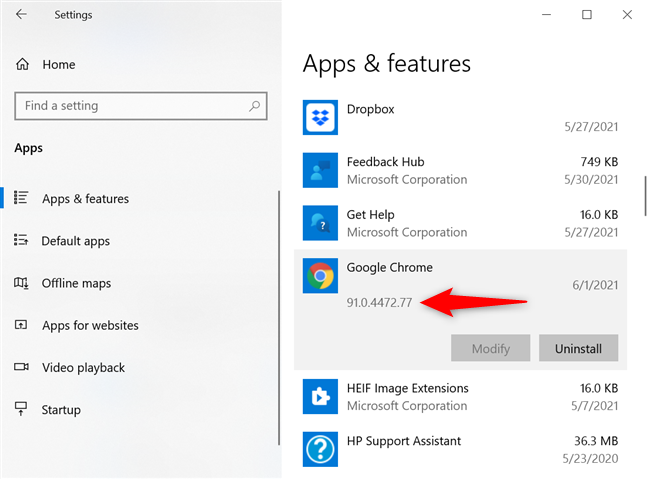
So überprüfen Sie die Chrome-Version in Windows 10 über die Einstellungen
Um die Chrome-Version auf Android zu überprüfen, öffnen Sie Einstellungen und tippen Sie auf Apps & Benachrichtigungen oder Apps .
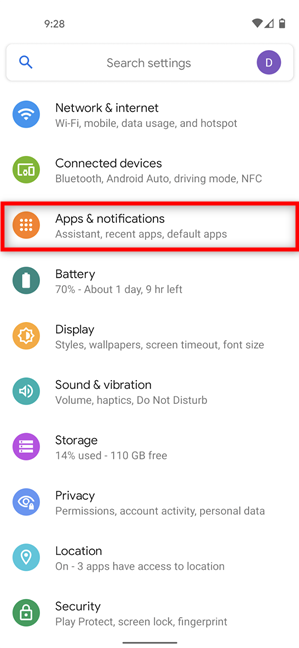
Greifen Sie auf Apps und Benachrichtigungen zu
Sehen Sie sich als Nächstes Ihre installierten Apps an (indem Sie alle Apps anzeigen und/oder scrollen) und tippen Sie dann auf Chrome .
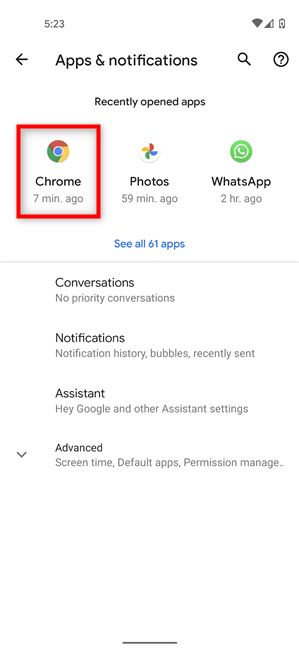
Drücken Sie Chrom
Die Chrome-Version sollte auf dieser Seite angezeigt werden. Wenn Sie es oben unter Google Chrome nicht finden können , scrollen Sie nach unten. Bei einigen Android-Modellen müssen Sie zuerst auf die erweiterten Optionen zugreifen, aber Sie finden immer noch die aktuelle Version des Browsers in der unteren Reihe.
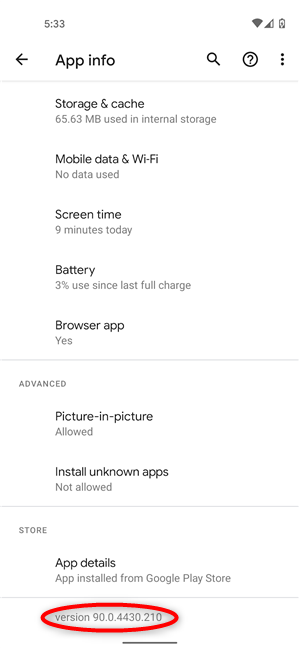
Überprüfen Sie die Chrome-Version auf Android
TIPP: Wenn Sie es leid sind, Google als Standardsuchmaschine zu verwenden, oder dorthin zurückkehren möchten, können Sie die Suchmaschine in Chrome ändern .
4. Überprüfen Sie die Chrome-Version auf Mac und Windows mit chrome://system
Es gibt eine andere Möglichkeit, die Chrome-Version auf Mac oder Windows zu überprüfen. Geben Sie Folgendes in die Adressleiste ein: chrome://system
Chrome lädt die Seite „Über das System “, auf der Sie die Chrome-Version in der ersten Detailzeile sehen können.
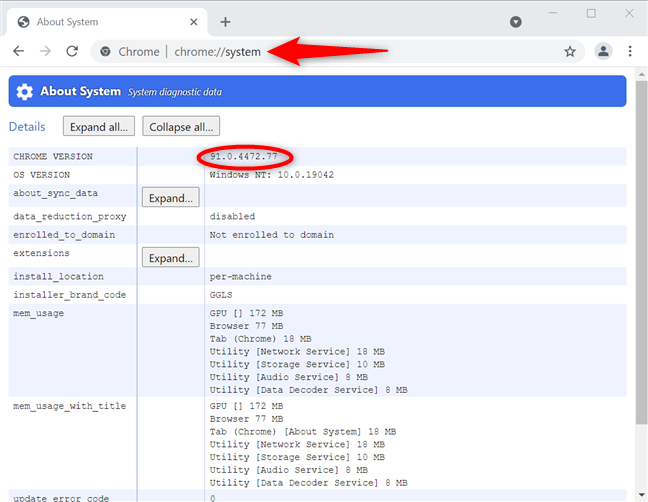
So überprüfen Sie die Chrome-Version auf Mac und Windows
5. Führen Sie eine Google Chrome-Versionsprüfung unter Windows 10 durch, indem Sie die Details der Datei chrome.exe überprüfen
Eine andere Methode, um die auf Ihrem Windows 10-Gerät installierte Version von Google Chrome zu ermitteln, besteht darin, die Eigenschaften der ausführbaren Datei anzuzeigen. Öffnen Sie den Datei-Explorer und navigieren Sie zu „ C:\Programme\Google\Chrome\Application “, um die Datei „ chrome.exe “ zu finden .
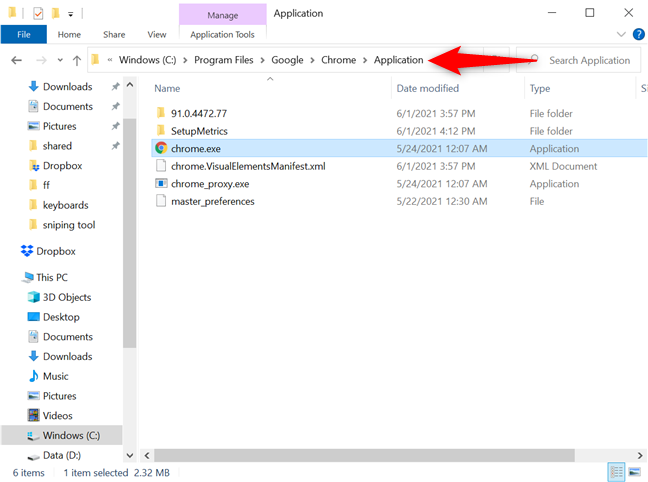
Suchen Sie chrome.exe
Klicken Sie mit der rechten Maustaste darauf oder halten Sie sie gedrückt, um ein Kontextmenü zu öffnen, und klicken oder tippen Sie dann auf Eigenschaften .
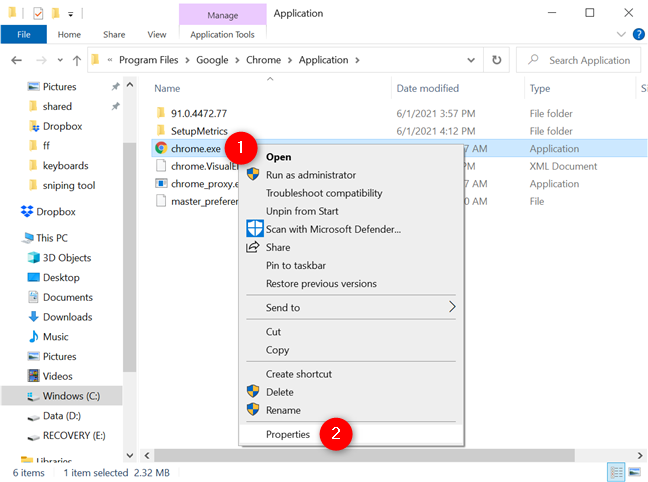
Öffnen Sie die Eigenschaften für chrome.exe in Windows 10
Greifen Sie im Eigenschaftenfenster von chrome.exe auf die Registerkarte Details zu. Die auf Ihrem Windows 10-Computer oder -Gerät installierte Chrome-Version wird sowohl neben Dateiversion als auch Produktversion aufgeführt .
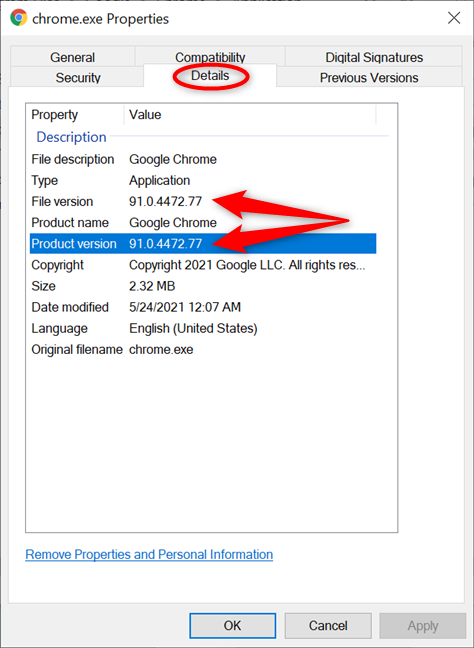
So überprüfen Sie die Chrome-Version in Windows 10 über die Eigenschaften von chrome.exe
6. So überprüfen Sie die Chrome-Version in Windows 10 mit der Eingabeaufforderung oder PowerShell
Sie können auch die Eingabeaufforderung oder PowerShell in Windows verwenden, um die Versionsinformationen aus der Registrierung zu extrahieren. Öffnen Sie eines der beiden Programme und geben Sie Folgendes ein:
Reg-Abfrage "HKLM\SOFTWARE\Wow6432Node\Microsoft\Windows\CurrentVersion\Uninstall\Google Chrome"
Sie können die benötigten Informationen neben Version sehen , wie unten hervorgehoben.
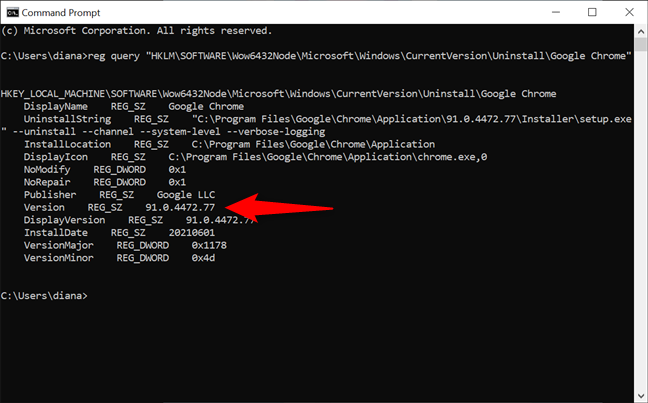
So überprüfen Sie die Chrome-Version in Windows mit cmd
Auf welchen Geräten haben Sie die Chrome-Version überprüft?
Dabei spielt es keine Rolle, ob Sie Windows, macOS, Android, iOS oder iPadOS verwenden. Sie wissen jetzt, wie Sie die auf Ihrem Gerät installierte Version von Google Chrome ermitteln können. Bevor Sie diese Anleitung schließen, teilen Sie uns mit, was Ihre Chrome-Versionsprüfung veranlasst hat. Haben Sie versucht, Ihren Browser zu aktualisieren? Auf welchem Gerät oder auf welchen Geräten verwenden Sie Chrome? Lass es uns in den Kommentaren wissen.
Mit dem One UI 6-Update können Benutzer Kamera-Widgets auf Samsung Galaxy-Telefonen hinzufügen, um sie nach Wunsch anzupassen.
Im folgenden Artikel stellen wir die grundlegenden Schritte zur Wiederherstellung gelöschter Daten in Windows 7 mit dem Support-Tool Recuva Portable vor. Mit Recuva Portable können Sie Ihre Daten auf einem beliebigen USB-Stick speichern und jederzeit verwenden. Das Tool ist kompakt, einfach zu bedienen und bietet folgende Funktionen:
So finden Sie Ihre fehlenden Samsung Galaxy-Geräte mit SmartThings Find. Sehen Sie, wo Sie Ihr Smartphone, Tablet oder Ihre Smartwatch verlegt haben.
So erstellen Sie einen Link zu einer Datei, einem Ordner oder einer Bibliothek auf Ihrem Windows-Computer und senden ihn an andere. So kopieren Sie einen Dateipfad als Link.
Erfahren Sie, wie Sie sich mit versteckten Wi-Fi-Netzwerken in Windows 11 verbinden können. Tipps zu Schnelleinstellungen, Einstellungen-App und Systemsteuerung.
Erfahren Sie, wie Sie die Touchpad-Empfindlichkeit ändern, das Touchpad aktivieren oder deaktivieren, seine Gesten oder Präzision konfigurieren.
Erfahren Sie, wie Sie Anwendungen als Administrator in Windows 11 ausführen können, um alle Funktionen optimal zu nutzen. Nutzen Sie CMD, PowerShell oder Windows Terminal, um Programme mit Administratorrechten zu starten.
Alle Apps und Windows-Tools, mit denen Sie schnell herausfinden können, wie viele Kerne Ihr Prozessor hat und wie viele logische Prozessoren oder Threads er zu bieten hat. Finden Sie diese Informationen mit CMD oder PowerShell.
Wie installiere ich Schriftarten in Windows 10 und Windows 11? Hier erfahren Sie, wo der Schriftartenordner in Windows zu finden ist und wie man Schriftarten für alle Benutzer anzeigt und installiert.
Entdecken Sie alle Möglichkeiten, wie Sie den Benutzer in Windows 11 wechseln können: vom Anmeldebildschirm, über Tastaturkombinationen bis hin zu den Eingabeaufforderungen.
Drag & Drop funktioniert nicht mehr in Windows 10 oder Windows 11? Hier erfahren Sie, wie Sie dieses Problem in nur wenigen Sekunden beheben können.
Erfahren Sie, wie Sie die Get Help-App in Windows 10 effektiv nutzen, um Unterstützung bei Microsoft-Produkten zu erhalten. Kontaktieren Sie den Supportdienst schnell und einfach.
Erfahren Sie, wie Sie Dateien und Ordner auf Ihrem Mac schnell und effizient ausschneiden, kopieren und einfügen können, um Ihre Produktivität zu steigern.
Erfahren Sie, wie Sie den mathematischen Eingabebereich verwenden, um mathematische Formeln in Dokumente und Präsentationen einzufügen. Die Anleitung funktioniert unter Windows 7, Windows 10 und Windows 8.1.
So aktivieren oder deaktivieren Sie Ortungsdienste in Windows 11. Nutzen Sie die Vorteile einer personalisierten Erfahrung.
Wenn Sie Galaxy AI auf Ihrem Samsung-Telefon nicht mehr benötigen, können Sie es ganz einfach deaktivieren. Nachfolgend finden Sie Anweisungen zum Deaktivieren von Galaxy AI auf Ihrem Samsung-Telefon.
Wenn Sie KI-Charaktere auf Instagram nicht benötigen, können Sie diese auch schnell löschen. So löschen Sie KI-Charaktere auf Instagram.
Benutzer können den ChatGPT-Speicher jederzeit deaktivieren, sowohl auf Mobilgeräten als auch auf Computern. Nachfolgend finden Sie Anweisungen zum Deaktivieren des ChatGPT-Speichers.
Standardmäßig sucht Windows Update automatisch nach Updates. Sie können auch sehen, wann das letzte Update erfolgte. Hier finden Sie eine Anleitung zum letzten Windows-Update.
Das Löschen der eSIM auf dem iPhone ist grundsätzlich einfach. Nachfolgend finden Sie Anweisungen zum Löschen der eSIM auf dem iPhone.
Zusätzlich zum Speichern von Live Photos als Videos auf dem iPhone können Benutzer Live Photos auf dem iPhone ganz einfach in Boomerang konvertieren.
Viele Apps aktivieren SharePlay automatisch, wenn Sie FaceTime verwenden. Dies kann dazu führen, dass Sie versehentlich die falsche Taste drücken und Ihr Videoanruf dadurch ruiniert wird.
Wenn Sie „Click to Do“ aktivieren, funktioniert die Funktion und versteht den Text oder das Bild, auf das Sie klicken, und trifft dann Entscheidungen, um relevante kontextbezogene Aktionen bereitzustellen.
Durch Einschalten der Tastaturbeleuchtung leuchtet die Tastatur. Dies ist nützlich bei schlechten Lichtverhältnissen oder sorgt für einen cooleren Look in Ihrer Gaming-Ecke. Sie haben die Wahl zwischen vier Möglichkeiten, die Tastaturbeleuchtung Ihres Laptops einzuschalten.
Es gibt mehrere Möglichkeiten, in den abgesicherten Modus von Windows 10 zu gelangen, falls Sie Windows nicht öffnen und hineinkommen. Informationen zum Aufrufen des abgesicherten Modus von Windows 10 beim Starten Ihres Computers finden Sie im folgenden Artikel von WebTech360.
Grok AI hat seinen KI-Fotogenerator jetzt erweitert, um persönliche Fotos in neue Stile umzuwandeln, beispielsweise um Fotos im Studio Ghibli-Stil mit berühmten Animationsfilmen zu erstellen.
Google One AI Premium bietet Benutzern eine einmonatige kostenlose Testversion an, bei der sie sich anmelden und viele verbesserte Funktionen wie den Gemini Advanced-Assistenten ausprobieren können.
Ab iOS 18.4 können Benutzer bei Apple entscheiden, ob aktuelle Suchanfragen in Safari angezeigt werden sollen.
Die Zwischenablage auf dem iPhone speichert Bilder und Daten. Wenn Sie jedoch zu viele Informationen speichern, kann dies Ihre Privatsphäre beeinträchtigen. In diesem Fall können Sie eine Verknüpfung zum Löschen der Zwischenablage einrichten.
Um die Sicherheit der Kinder bei der Verwendung des Telefons zu gewährleisten, können Eltern über die Funktion „Familienfreigabe“ auf dem iPhone ein Apple-ID-Konto für ihre Kinder erstellen.




























